הוסף סריקה עם Windows Defender לסייר תפריט ההקשר בלחיצה ימנית ב-Windows 10
כפי שאתה אולי כבר יודע, מיקרוסופט צרפה תוכנת הגנה נגד וירוס עם Windows 10. זה נקרא Windows Defender ומספק הגנה בסיסית. לפי מיקרוסופט, זה מספיק טוב עבור רוב המשתמשים. עם זאת, כברירת מחדל הוא אינו סורק כוננים נשלפים. כאשר אתה צריך לסרוק כונן נשלף או קובץ או תיקיה ספציפיים עם Defender, כדאי שיהיה לך פריט בתפריט ההקשר כדי לעשות זאת במהירות.
פרסומת
בדרך כלל, עליך להפעיל את Windows Defender כדי לסרוק כונן נשלף או תיקיה. עם זאת, על ידי הוספת פריט בתפריט ההקשר, אתה יכול לחסוך זמן. בואו נראה איך אפשר לעשות את זה.
- פתח את פנקס הרשימות. אתה יכול להפעיל אותו על ידי לחיצה לנצח + ר מקשי קיצור יחד והקלדה פנקס רשימות בתיבה 'הפעלה'. טיפ: ראה הרשימה האולטימטיבית של כל קיצורי המקלדת של Windows עם מקשי Win.

- העתק והדבק את הטקסט הבא:
עורך הרישום של Windows גרסה 5.00.; סריקת תיקיות [HKEY_CLASSES_ROOT\Folder\shell\WindowsDefender] "Icon"="%ProgramFiles%\\\\Windows Defender\\\\EppManifest.dll" "MUIVerb"="סרוק עם Windows Defender" [HKEY_CLASSES_ROOT\Folder\shell\WindowsDefender\Command] @="cmd.exe /s /c \"\"C:\\Program Files\\Windows Defender\\MpCmdRun.exe\" -סריקה -scantype 3 -SignatureUpdate -קובץ \"%1 \"\" והשהה "; סריקת קבצים [HKEY_CLASSES_ROOT\*\shell\WindowsDefender] "Icon"="%ProgramFiles%\\\\Windows Defender\\\\EppManifest.dll" "MUIVerb"="סרוק עם Windows Defender" [HKEY_CLASSES_ROOT\*\shell\WindowsDefender\Command] @="cmd.exe /s /c \"\"C:\\Program Files\\Windows Defender\\MpCmdRun.exe\" -סריקה -scantype 3 -SignatureUpdate -קובץ \"%1 \"\" והשהה "
- שמור את הטקסט למעלה בקובץ "Add_Scan_with_Windows_Defender_Context_Menu.reg". הקלד או העתק את שם הקובץ הזה עם מרכאות כפי שמוצג מטה:
 אתה יכול לשמור אותו בכל מקום שתרצה, למשל. שולחן עבודה.
אתה יכול לשמור אותו בכל מקום שתרצה, למשל. שולחן עבודה. - לחץ פעמיים על קובץ ה-REG שזה עתה יצרת, לחץ על כן כדי למזג את הקובץ וסיימת!
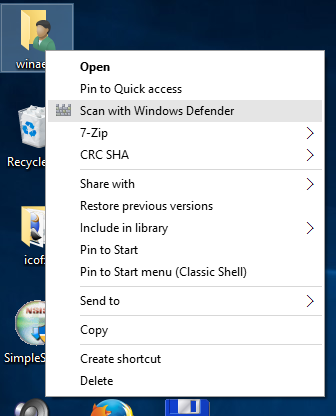
כבונוס, הכנתי את שני קבצי reg המוכנים לשימוש לנוחיותך. הראשון הוא הוספת פריט התפריט המוזכר במאמר זה, והשני הוא Remove_Scan_with_Windows_Defender_Context_Menu.reg, שבו ניתן להשתמש כדי להסיר את פריט תפריט ההקשר ו לשחזר את ברירות המחדל.
הורד קובצי רישום מוכנים לשימוש כדי להוסיף את Windows Defender לתפריט ההקשר
אם אינך משתמש ב-Windows Defender, תוכל להשבית אותו לחלוטין ב-Windows 10. עיין במאמר כיצד לעשות זאת השבת את Windows Defender ב-Windows 10.
כדי לחסוך זמן, השתמש ב-Winaero Tweaker. יש לו את האפשרות המתאימה תחת תפריט ההקשר\הסר פריטי ברירת מחדל: אתה יכול להשיג את האפליקציה כאן: הורד את Winaero Tweaker.
אתה יכול להשיג את האפליקציה כאן: הורד את Winaero Tweaker.

